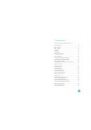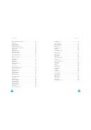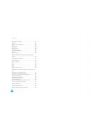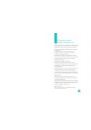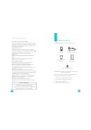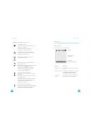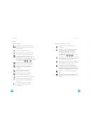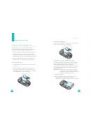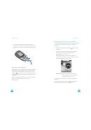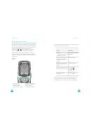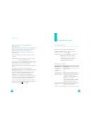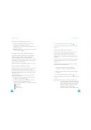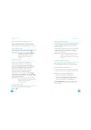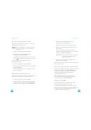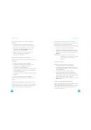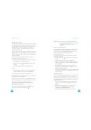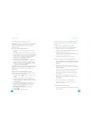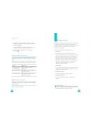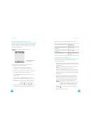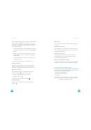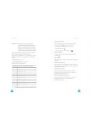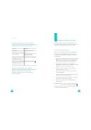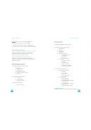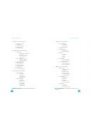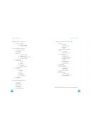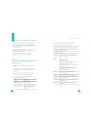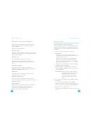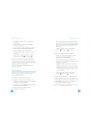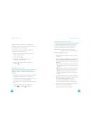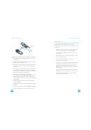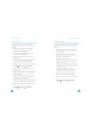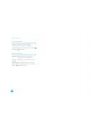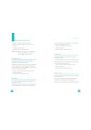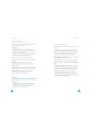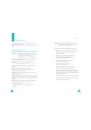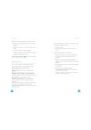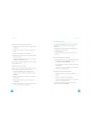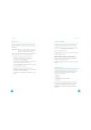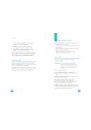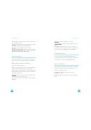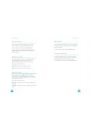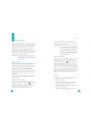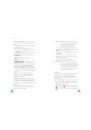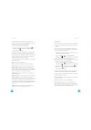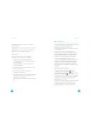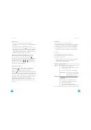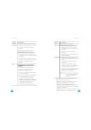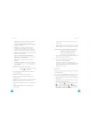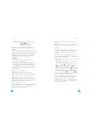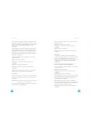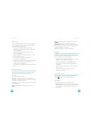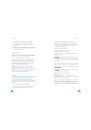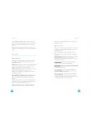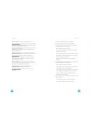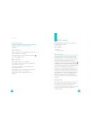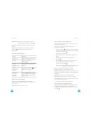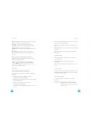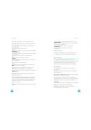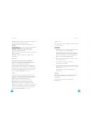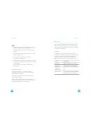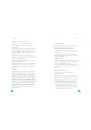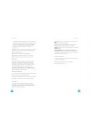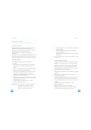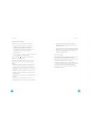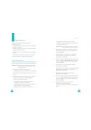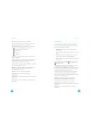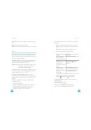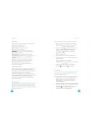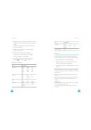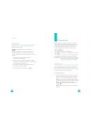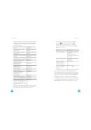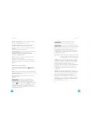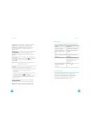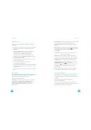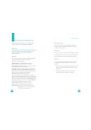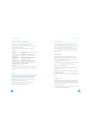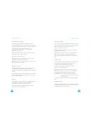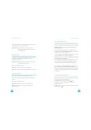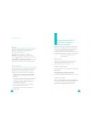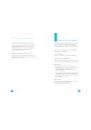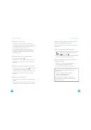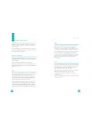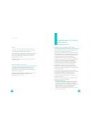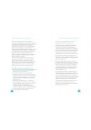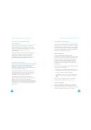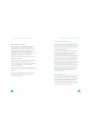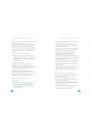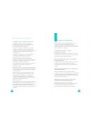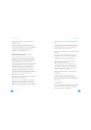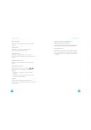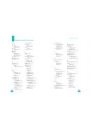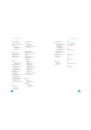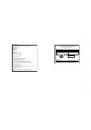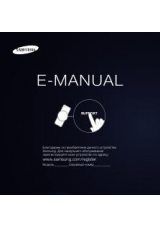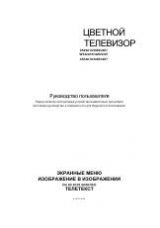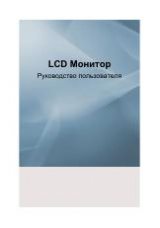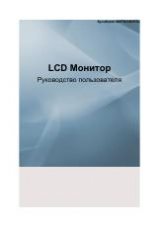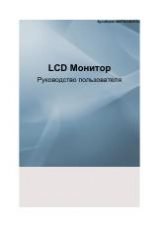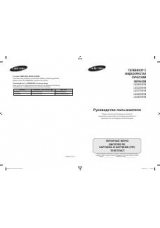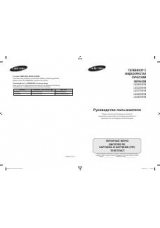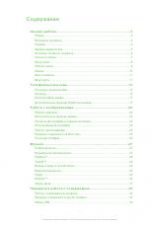World Wide Web
http://www.samsungmobile.com
Printed in Korea
Code No.: GH68-05963A
Russian. 09/2005. Rev.1.1
* Некоторая информация, приведенная в данном
руководстве, может не соответствовать вашему
телефону, поскольку зависит от установленного
программного обеспечения или вашего оператора связи.
Дизайн и спецификации могут изменяться без
предварительного уведомления.
ТЕЛЕФОН
С
ПОДДЕРЖКОЙ
GPRS
SGH-E630